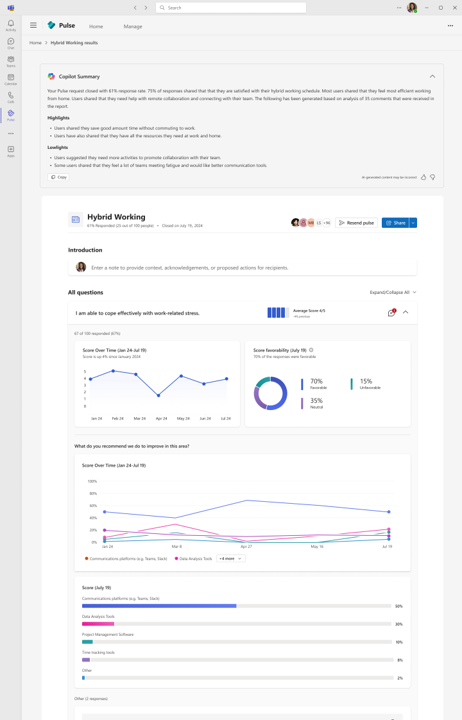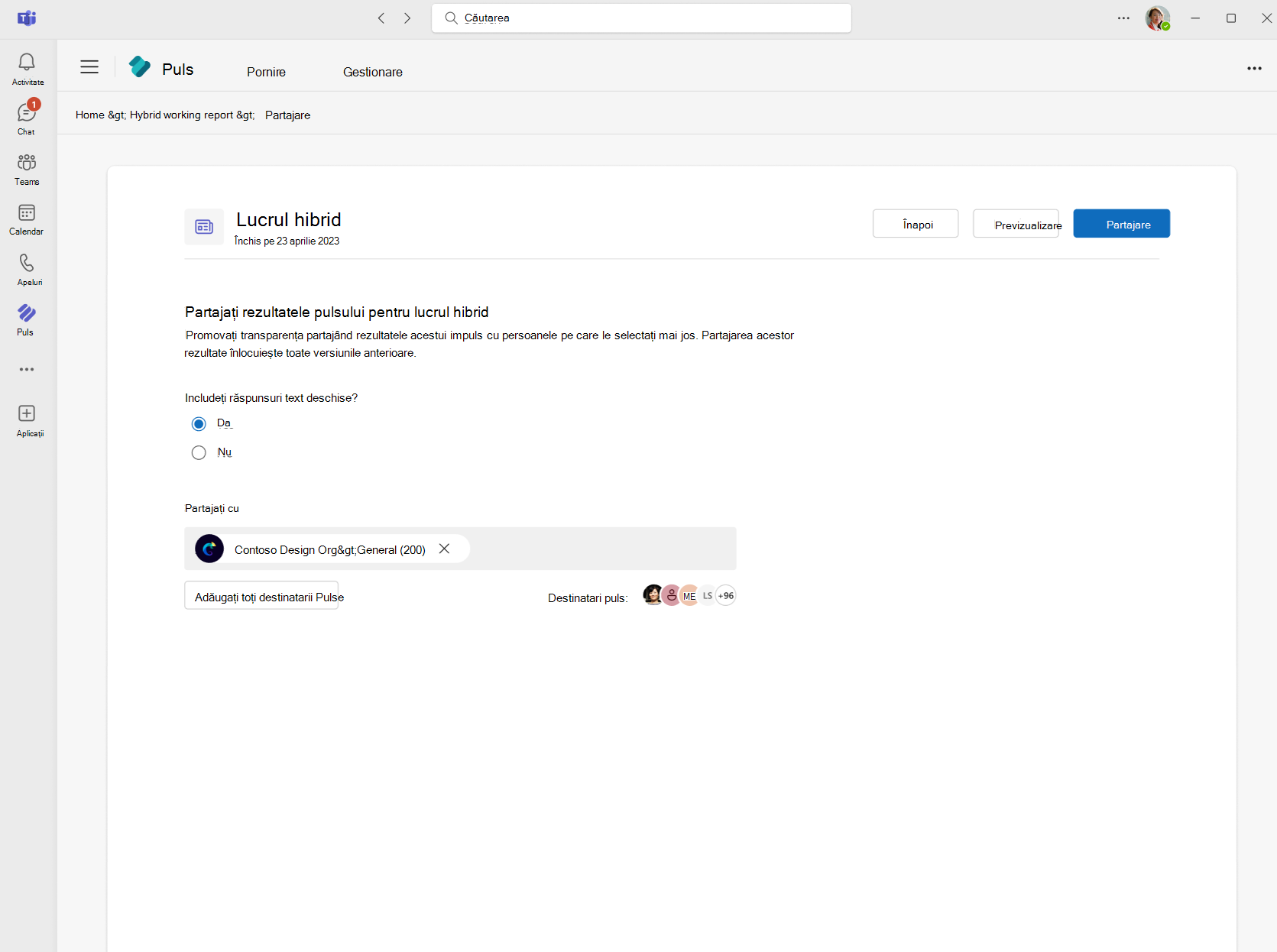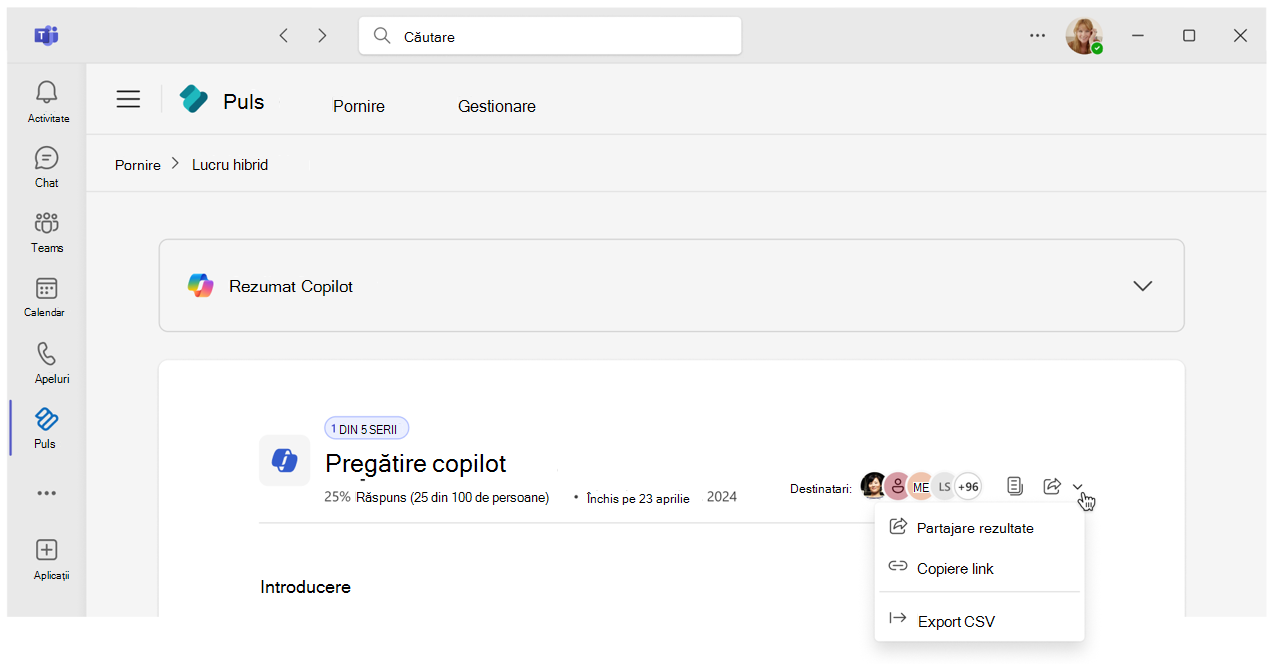Vizualizați și distribuiți rezultatele feedbackului de la impulsuri
Dacă ați creat și ați trimis un Pulse cu Viva Pulse, puteți să vizualizați și să partajați rezultatele feedbackului dacă ați atins numărul minim de răspunsuri necesare pentru a vedea feedbackul. Acest număr este setat de administrator.
Vizualizați rezultatele feedbackului
Important: Dacă nu primiți notificări, consultați Activarea notificărilor și lucrul cu administratorul entității găzduite pentru a activa notificările în entitatea găzduită.
Vei primi o notificare când pulse se va închide. Apoi puteți accesa raportul de feedback utilizând una dintre cele patru metode:
-
Selectați notificarea fluxului Activitate Teams că Pulse s-a închis.
-
Selectați Vizualizați rezultatele din notificarea Chat Teams.
-
Selectați Vizualizați rezultatele din notificarea prin e-mail.
-
Selectați fișa de solicitare a feedbackului corespunzătoare din Viva pagina de pornire Pulse secțiunea Impulsurile mele, sub fila Pulsuri trimise.
Dacă administratorul a activat capacitățile Copilot în Viva Pulse, notificarea dvs. prin chatul sau e-mailul Teams va conține, de asemenea, un rezumat al raportului generat utilizând Copilot.
Revizuiți pagina de raport Pulse
Pagina de raport Pulse va avea următoarele secțiuni:
-
Vizualizați rezumatul raportului generat de Copilot. Acest rezumat vă va oferi o prezentare generală, evidențieri și lumini mici, rezumate pe baza răspunsurilor pe care le-ați primit ca parte a solicitării Pulse.
-
De asemenea, puteți alege să creați propria notă a Autorului pentru utilizatorii dvs. de rapoarte partajate. Această notă este vizibilă atunci când alegeți să partajați raportul cu membrii echipei.
-
Vedeți câți utilizatori au răspuns la solicitarea Pulse, atât ca procent, cât și ca număr.
-
Selectați Vedeți tot sub Cine ați invitat să vizualizeze lista de furnizori de feedback pentru solicitarea Pulse.
-
Selectați Retrimiteți impulsul pentru a retrimite solicitarea Pulse.
Important: Dacă nu îndepliniți numărul minim de răspunsuri necesare, nu puteți vizualiza punctajele sau răspunsurile la nicio întrebare și toate răspunsurile primite vor fi șterse. Puteți vedea în continuare numărul de furnizori de feedback invitați și numărul de răspunsuri primite. Puteți retrimite solicitarea Pulse utilizând opțiunea Retrimitere puls.
Dacă îndepliniți numărul minim de răspunsuri necesare, veți vedea următoarele secțiuni și pașii următori recomandați:
-
Vizualizați punctajul mediu pentru fiecare întrebare de evaluare, împreună cu modificarea tendinței de la ultima trimitere a solicitării Pulse.
-
Vizualizați sugestiile de top pentru fiecare întrebare cu mai multe opțiuni, pe baza modului în care cei care răspund au selectat opțiunile cu mai multe opțiuni.
-
Vizualizați numărul de răspunsuri primite pentru fiecare întrebare cu sfârșit deschis și selectați linkul de comentarii pentru a deschide o casetă de dialog care conține toate răspunsurile cu sfârșit deschis. Acest lucru se aplică atât la întrebările cu mai multe opțiuni, cât și la cele cu final deschis.
-
Vizualizați defalcarea procentuală a răspunsurilor pe rând pentru fiecare întrebare de matrice, pe baza modului în care respondenții și-au ales selecțiile.
Finalizați acțiunile ulterioare anchetei pentru a discuta rezultatele feedbackului cu alți utilizatori din organizația dvs.:
-
Selectați butonul Partajați rezultate din partea de sus sau de jos a paginii rezumative a raportului.
-
Facilitați o conversație cu echipa dvs. despre rezultatele feedbackului, selectând opțiunea Discuție din secțiunea Revizuire ghid de discuții din partea de jos a paginii rezumative a raportului.
-
Vă recomandăm să retrimiteți Pulse la fiecare 4-6 săptămâni pentru a urmări progresul echipei dvs. în timp, utilizând opțiunea Retrimitere puls în partea de sus a paginii de rezumat a raportului.
Pentru orice întrebare de evaluare care are o întrebare cu mai multe opțiuni de urmărire, selectați rândul de întrebare și vedeți vizualizarea detaliată pentru întrebarea respectivă.
-
Vedeți cum a fost în tendință punctajul întrebării de-a lungul timpului, trecând cu mouse-ul peste un anumit punct din graficul de tendințe.
Notă: Pentru a vizualiza tendințele unei întrebări, trebuie să retrimiteți aceeași solicitare Pulse și nu să editați întrebarea. Dacă alegeți să trimiteți o nouă solicitare Pulse de la pagina de pornire Viva Pulse sau să editați întrebarea existentă în loc să retrimiteți aceeași solicitare Pulse, vizualizarea tendinței scorului nu va fi generată.
-
Vizualizați punctajele de favorabilitate pentru întrebare. Răspunsurile cu un scor de 4 sau 5 sunt favorabile pozitiv. Răspunsurile cu punctajul 3 sunt neutre. Răspunsurile cu un scor de 1 sau 2 sunt favorabile negativ.
-
Vizualizați răspunsurile cu mai multe opțiuni corespunzătoare pentru fiecare întrebare de urmărire, observând ce opțiuni au fost cele mai selectate de furnizorii de feedback, afișate în ordinea descrescătoare a popularității.
-
Vizualizați toate răspunsurile cu sfârșit deschis care este posibil să fi fost furnizate ca parte a întrebării cu mai multe opțiuni de urmărire.
-
Vizualizați orice conținut de învățare recomandat pentru întrebarea selectată. Cursul de învățare se va deschide în Viva Learning. Rețineți că, pentru a vizualiza conținutul LinkedIn Learning recomandat în Viva Learning, asigurați-vă că este activată configurația de administrator corespunzătoare.
Partajați rezultatele feedbackului
Există trei metode de a partaja raportul Pulse dacă îndepliniți pragul minim de răspuns:
-
Selectați Partajați rezultatele din raportul Pulse.
-
Selectați butonul Partajare de pe fișa corespunzătoare de solicitare a feedbackului din pagina de pornire Viva Pulse secțiunea Impulsurile mele, sub fila Pulsuri trimise.
-
Selectați Copiere link sub Partajați rezultatele în raportul Pulse pentru a trimite un link la raport celor care urmăresc raportul partajat. Doar utilizatorii care au fost adăugați ca vizualizatori de rapoarte partajate pot accesa raportul partajat din acest link. Această opțiune este disponibilă doar atunci când raportul a fost deja partajat cu alți utilizatori.
-
Puteți crea o notă a autorului , care va fi vizibilă pentru toți utilizatorii raportului partajat. Puteți alege să copiați rezumatul raportului generat utilizând Copilot și să îl lipiți ca notă a autorului și să îl editați după cum este necesar. Încurajăm autorii să creeze o notă pentru membrii echipei lor pentru a promova transparența și recunoașterea practicii.
Urmați acești pași pentru a partaja raportul Pulse:
-
Selectați persoanele care urmăresc rapoarte partajate de la persoane și grupuri. De asemenea, puteți selecta Adăugați toți destinatarii Pulse pentru a adăuga toți destinatarii Pulse cu care doriți să partajați raportul Pulse.
-
Puteți controla dacă răspunsurile text deschise furnizate ca parte a solicitării Pulse sunt vizibile sau nu în vizualizarea de raport partajată. În mod implicit, aceasta este selectată ca Da. Alegeți Nu dacă nu doriți să fie vizibile răspunsurile text deschise în vizualizările de raport partajate.
-
Selectați Previzualizare dacă doriți să vizualizați raportul ca vizualizator de rapoarte partajate înainte de a-l partaja. Selectați Ieșire din previzualizare pentru a închide previzualizarea și a reveni la selecția opțiunii de partajare a raportului.
-
După ce sunteți gata să partajați raportul cu alți utilizatori, selectați Share.
Partajarea rezultatelor feedbackului va declanșa fluxul activitate Teams, chatul Teams și notificări prin e-mail către persoanele care au vizualizat raportul partajat, pentru ca aceștia să revizuiască rezultatele feedbackului.
Exportul datelor de raport Pulse
Ca autor, puteți exporta raportul într-un .csv pentru analize suplimentare. Nu veți putea vedea nicio informație de identificare.
Definiții coloană
Coloana Tip întrebare din datele exportate va afișa una dintre următoarele valori pentru a descrie formatul fiecărei întrebări:
-
Evaluare (0): Întrebarea utilizează o scală de evaluare.
-
Alegere multiplă (1): Întrebarea îi permite utilizatorului să selecteze una sau mai multe opțiuni dintr-o listă.
-
Open-Ended (2): Întrebarea îi permite utilizatorului să tasteeze un răspuns cu sfârșit deschis.
-
Matrice (3): Întrebarea este o întrebare matrice.
-
Ierarhizare (4): Întrebarea îi solicită utilizatorului să clasifice opțiunile.
Aflați mai multe
Vizualizare pulsuri trimise